Типові задачі.
Задача 6.1. Розв’язати задачу Коші:  ,
,  ,
, 
 .
.
Mathcad.1)Розвязок задачі Коші за допомогою функції odesolve().
 Given
Given
 =0 символ похідної (‘) можна задати комбінацією клавіш Ctrl+F7 або за допомогою операції диференціювання на панелі інструментів «Аналіз»
=0 символ похідної (‘) можна задати комбінацією клавіш Ctrl+F7 або за допомогою операції диференціювання на панелі інструментів «Аналіз»

 початкові значення
початкові значення
y:= odesolve(x,6)
Результат розв’язку виводимо на графік. Також можна вивести таблицю значень:
2) Розвязок задачі Коші за допомогою функції rkfixed().
Для застосування функції rkfixed() рівняння або система рівнянь повинна бути представлена у нормальній формі Коші:  . Так як у нас рівняння другого порядку, то його необхідно привести до системи рівнянь першого порядку:
. Так як у нас рівняння другого порядку, то його необхідно привести до системи рівнянь першого порядку:
 ,
, 
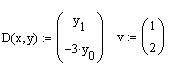 Опишемо систему рівнянь вектором D(x,y) (перший параметр незалежна змінна) та задамо початкові наближення v:
Опишемо систему рівнянь вектором D(x,y) (перший параметр незалежна змінна) та задамо початкові наближення v:
Виведемо результати розв’язку на графіки:
 ,
,  ,
, 
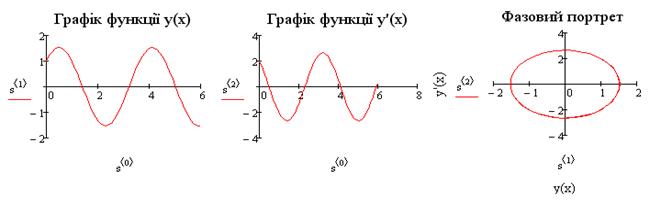
MATLAB.1) Створимо М-файл для опису рівняння у нормальній формі Коші:
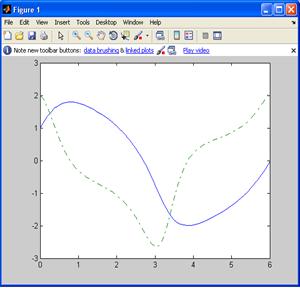 function out1 = vdp1(t,y)
function out1 = vdp1(t,y)
out1 = [y(2); - 3*y(1)];
У командному вікні розв’яжемо рівняння за допомогою функції ode45() і побудуємо графік::
>> [t,y] = ode45('vdp1',[0 6],[1; 2]);
>> plot(t,y(:,1),'-',t,y(:,2),'-.')
де y(:,1) – перший стовпчик результуючої матриці що є значенням функції у(х);
y(:,2) – перший стовпчик – значення похідної.
2) Розв’яжемо систему диференціальних рівнянь, що описує електричний ланцюг з використанням блоку dee. 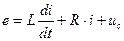 ,
,  ,
, 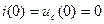
Представимо цю систему у нормальній формі Коші:  ,
, 
Що б скористатись блоком dee, необхідно шукані функції позначати х(і), а незалежні функції – u(i), то введемо позначення:  ,
,  ,
,  .
.
Тоді наша система буде мати наступний вигляд:


 Для цього наберемо у командному вікні команду >> dee, відкриється діалогове вікно:
Для цього наберемо у командному вікні команду >> dee, відкриється діалогове вікно:
Натиснувши кнопку  відкриємо бібліотеки додатку Simulink. Відкриємо нове вікно Model і перетягнемо на нього блок Differential Equation Editor з вікна dee, далі, що б відкрити блок Differential Equation Editor необхідно на ньому двічі «клікнути» лівою клавішею миші.
відкриємо бібліотеки додатку Simulink. Відкриємо нове вікно Model і перетягнемо на нього блок Differential Equation Editor з вікна dee, далі, що б відкрити блок Differential Equation Editor необхідно на ньому двічі «клікнути» лівою клавішею миші.
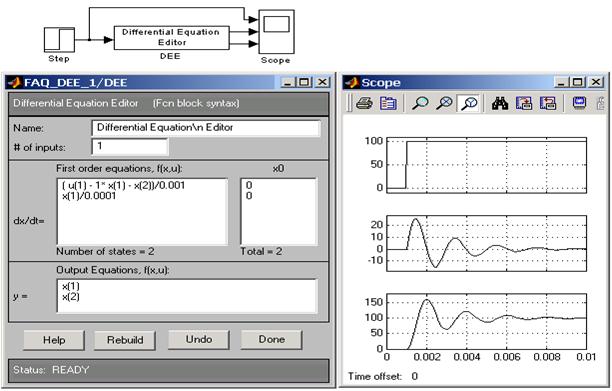
У вікні “# jf inputs” (кількість входів) поставимо 1 – у нас одна вхідна змінна  . У вікні
. У вікні  запишемо систему рівнянь і у правому віконці “
запишемо систему рівнянь і у правому віконці “ ” задамо відповідні початкові значення. У нижньому вікні “
” задамо відповідні початкові значення. У нижньому вікні “ ” визначаємо вихідні параметри і натискаємо клавішу Done і закриваємо блок. Далі в якості значень вхідного параметра
” визначаємо вихідні параметри і натискаємо клавішу Done і закриваємо блок. Далі в якості значень вхідного параметра  задамо ступінчасту функцію Step і для виводу розв’язку на графік поставимо блок Scope (представлення графіку від часу). Двічі «клікнувши» на блок Scope, відкриємо його і натиснемо на клавішу
задамо ступінчасту функцію Step і для виводу розв’язку на графік поставимо блок Scope (представлення графіку від часу). Двічі «клікнувши» на блок Scope, відкриємо його і натиснемо на клавішу  , відкриється діалогове вікно де у віконці “Number of axes” поставимо 3 (три входи до блоку), що дозволить в одному вікні вивести три графіки. Зєднаємо всі блоки моделі стрілочками. Верхня стрілочка до блоку Scope, визначає, що перший графік буде представляти вхідний параметр
, відкриється діалогове вікно де у віконці “Number of axes” поставимо 3 (три входи до блоку), що дозволить в одному вікні вивести три графіки. Зєднаємо всі блоки моделі стрілочками. Верхня стрілочка до блоку Scope, визначає, що перший графік буде представляти вхідний параметр  , друга стрілочка –
, друга стрілочка –  , третя –
, третя –  . Після завершення побудови моделі запускаємо її на виконання натиснувши кнопку
. Після завершення побудови моделі запускаємо її на виконання натиснувши кнопку  на головній панелі вікна моделі.
на головній панелі вікна моделі.
Можна ускладнити задачу, поклавши, що вхідний параметр R також представляє собою функцію у часі.
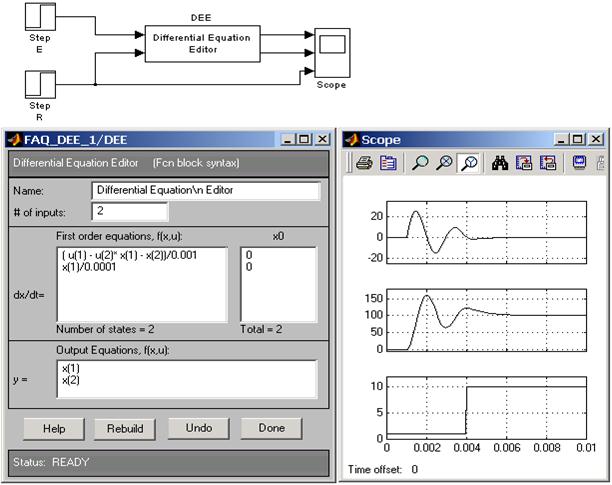
Завдання 6 а) Розв’язати диференційне рівняння з кроком 
| № | Рівняння | 
| 
| № | Рівняння | 
| 
|

| 
| 
| 
| 
| 
| ||

| 
| 
| 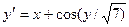
| 
| 
| ||

| 
| 
| 
| 
| 
| ||

| 
| 
| 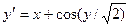
| 
| 
| ||

| 
| 
| 
| 
| 
| ||

| 
| 
| 
| 
| 
| ||

| 
| 
| 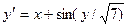
| 
| 
| ||

| 
| 
| 
| 
| 
| ||

| 
| 
| 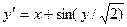
| 
| 
| ||
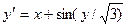
| 
| 
| 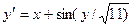
| 
| 
| ||

| 
| 
| 
| 
| 
| ||
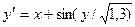
| 
| 
| 
| 
| 
| ||

| 
| 
| 
| 
| 
| ||

| 
| 
| 
| 
| 
| ||

| 
| 
| 
| 
| 
|
б) Розв’язати диференційне рівняння з кроком 

| № | Рівняння | 
| 
| 
| № | Рівняння | 
| 
| 
|

| 0,7 | 0,5 | 0,2 | 
| 0,9 | -0,3 | |||

| 
| 
| 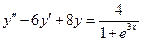
| 
| 
| ||||

| 
| 
| 
| ||||||

| 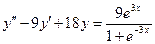
| 0,1 | |||||||

| 0,5 | 
| 
| ||||||

| 
| 
| 
| 
| 
| ||||

| 
| 
| 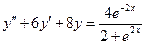
| 0,2 | |||||

| 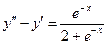
| 
| 
| ||||||

| 
| 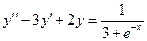
| 
| 
| |||||

| 
| 
| 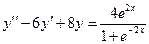
| 0,2 | |||||
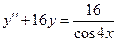
| 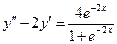
| 
| 
| ||||||

| 
| 0,5 | 
| 
| 
| ||||

| 
| 
| 
| 0,5 | |||||

| 
| 
| |||||||
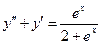
| 
| 
| 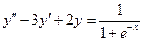
| 
| 
|